DXGI_ERROR_DEVICE_HUNG Hatasını Düzeltmenin 9 Etkili Yolu

DirectX DXGI_ERROR_DEVICE_HUNG 0x887A0006 hatasını grafik sürücülerini ve DirectX
Google Play Store , yaklaşık 12 yıl önceki tanıtımından bu yana çok değişti. Ve Android ekosisteminin önemli bir parçası olan klasik Android deneyimi, Mağaza olmadan düşünülemez. Şimdi, bu uygulama (günün sonunda bir uygulamadır) genellikle sorunsuz çalışır. Ancak, son kullanıcı raporları, Google Play Store'un gerçekten herhangi bir güncelleme yüklemeden güncellemeleri kontrol etmeye devam ettiğini belirtiyor.
Etkilenen kullanıcılar, belirli uygulamalar sürekli olarak güncellendiğinden ancak süreç asla bitmediği için Play Store'u her açtıklarında genellikle bu hatayla karşılaşırlar. Sorun hakkında daha fazla bilgi edinmeyi ve aşağıdaki listede size bazı uygulanabilir çözümler sağladığımızdan emin olduk.
İçindekiler:
Google Play Store, güncellemeler için Hata Kontrol Ediliyor diyor
Google Play Store'un güncellemeleri kontrol etmeye devam etmesinin birçok nedeni vardır. Bunu düzeltmek için, Mağaza'dan önbelleği ve verileri temizlemenizi veya güncellemeleri kaldırmanızı öneririz.
Bu işe yaramazsa, burada denemeniz gereken birkaç adım daha var.
1. Çözüm - Play Store'dan önbelleği ve verileri temizleyin
Denenecek ilk adım, Sistem Ayarları içindeki Play Store uygulamasından önbelleği ve verileri temizlemektir . Önbelleğe alınan veriler, özellikle de arka plan güncellemeleri aracılığıyla yakın zamanda Mağaza'da bazı önemli değişiklikler yapılırsa Play Store'da sorunlara neden olabilir.
Google Play Store'dan önbelleği ve verileri temizlemek için şu talimatları izleyin:

Google Play Store bu adımdan sonra güncellemeleri kontrol etmeye devam ederse, bir sonrakine geçin.
2. Çözüm - Ağı kontrol edin
Kararsız ağ, genellikle bunun gibi hataların birincil nedeni değildir, ancak kontrol etmeye değer. Cihazınızın kararlı bir ağa bağlı olduğundan emin olmanız gerekiyor. Bu, ağ bağlantısını kullanan diğer herhangi bir uygulamada test edilebilir (ör. Chrome).
Wi-Fi ağınız düzgün çalışmıyorsa, sorunu gidermek için şu sorun giderme adımlarını deneyin:
Ayrıca, Mağazada gezinmek ve uygulamaları indirmek/güncellemek için Mobil Veri kullanıyorsanız, uygulama içi Ayarları kontrol ettiğinizden ve herhangi bir ağ üzerinden İndirmelere izin verdiğinizden emin olun.
Bunu nasıl yapacağınız aşağıda açıklanmıştır:
3. Çözüm - Google Play Store'u Sıfırlayın
Önceki adımlar sorunu çözemezse ve Google Play Store güncellemeleri kontrol etmeye devam ederse, Google Play Store'u sıfırlamanızı öneririz. Temelde oradaki tüm stok ROM'larda, kullanıcılar Mağazayı yeniden yükleyemez. Öte yandan yapabileceğiniz şey, tüm güncellemeleri sıfırlamak ve uygulama kendi kendine tekrar güncellenene kadar beklemek.
Güncellemelerini kaldırarak Google Play Store'u sıfırlamak için şu talimatları izleyin:

4. Çözüm - Google Play Hizmetlerini Sıfırlayın
Google Play Store ile uğraşmanın yanı sıra, tüm Google uygulamalarının Android sistemindeki entegrasyonu ile ilişkili Google Play Hizmetlerini de sıfırlayabilirsiniz. İlk olarak, önbelleği ve verileri temizlemelisiniz. Alternatif olarak, güncellemelerini kaldırarak uygulamayı sıfırlayabilirsiniz.
Google Play Hizmetlerinden önbelleğe alınmış verileri temizlemek veya güncellemeleri kaldırarak sıfırlamak için bu talimatları izleyin:

Google Play Hizmetleriyle ilgili sorunlara ayrılmış bu makalede listelediğimiz adımlardan bazılarını da deneyebilirsiniz .
5. Çözüm - Çıkış yapın ve Google Hesabınızla tekrar oturum açın
Sorunun devam edip etmediğini denemek için bir sonraki adım, Google Hesabınızdan çıkış yapmak (veya hesabı kaldırmak) ve tekrar giriş yapmaktır. Uzak bir ihtimal ama denemenin sana hiçbir maliyeti olmayacak. Google Hesabını kaldırdıktan sonra cihazınızı yeniden başlatmayı unutmayın, ancak bundan önce Google Drive'a bir yedek oluşturduğunuzdan emin olun.
Bunu akılda tutarak, Android'de Google Hesabını nasıl kaldıracağınız ve ekleyeceğiniz aşağıda açıklanmıştır:
6. Çözüm - Cihazınızı fabrika ayarlarına sıfırlayın
Son olarak, önceki çözümlerden hiçbiri mevcut sorunu çözmenize yardımcı olmadıysa, yalnızca cihazınızı fabrika ayarlarına sıfırlamanızı önerebiliriz. Bu, özellikle Android 10'a yükseltme yaparken hata almaya başlayan kullanıcılar için geçerlidir. Fabrika ayarlarına sıfırlama yapmadan önce cihazınızdaki her şeyi yedeklemeyi unutmayın.
Android cihazınızı fabrika ayarlarına sıfırlamak için şu talimatları izleyin:
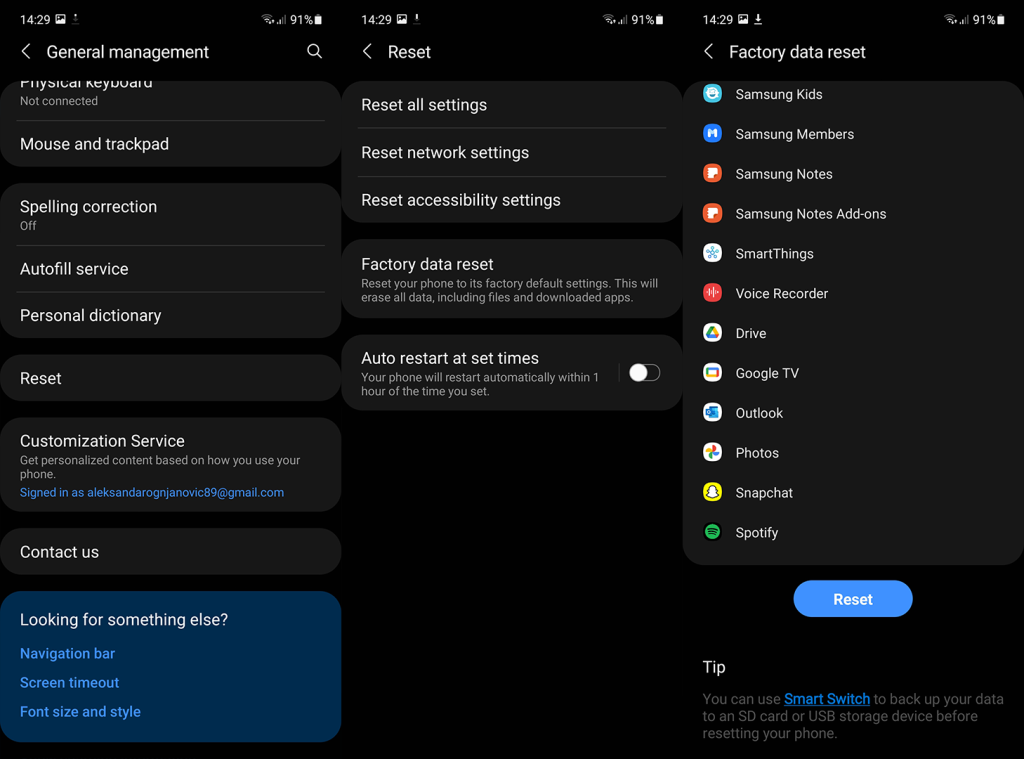
Ve bu notla, bu makaleyi sonuçlandırabiliriz. Okuduğunuz için teşekkür ederiz ve bize alternatif çözümler hakkında bilgi vermeyi veya listelediklerimizle ilgili sorular göndermeyi unutmayın. Düşüncelerinizi aşağıdaki yorumlar bölümünde paylaşabilir veya bize Facebook ve .
Editörün notu: Bu makale ilk olarak Mart 2020'de yayınlandı. Yenilik ve doğruluk için yenilediğimizden emin olduk.
DirectX DXGI_ERROR_DEVICE_HUNG 0x887A0006 hatasını grafik sürücülerini ve DirectX
Omegle
Kimlik bilgilerinizle uğraşmak yanlış veya süresi dolmuş. Lütfen tekrar deneyin veya şifre hatanızı sıfırlayın, ardından burada verilen düzeltmeleri izleyin…
DirectX güncelleme, çözünürlük ayarlarını yapılandırma ve diğer düzeltmeler ile Red Dead Redemption 2 Tam Ekran Çalışmıyor sorununu çözün.
Amazon Fire TV
Sims 4 Sim uyku sorunu ile ilgili kesin çözümler ve ipuçları için makaleyi okuyun. Sim
Facebook Messenger
Realtek PCIe GBE Ailesi Denetleyicinizin Neden Çalışmadığını Bilin. Realtek PCIe GBE ailesi denetleyici sorununu çözmeye yönelik düzeltmelerle birlikte.
Slayttan slayda atlamak yerine sunumunuzu daha keyifli hale getirebilirsiniz. PowerPoint
Apple Kimliği mesajınızı ayarlamak birkaç dakika sürebilir mesajını alırsanız, telefonunuzu yeniden başlatmayı deneyin veya daha fazla zaman verin. Burada daha fazla adım:


![Red Dead Redemption 2 Tam Ekran Çalışmıyor [6 DÜZELTME] Red Dead Redemption 2 Tam Ekran Çalışmıyor [6 DÜZELTME]](https://luckytemplates.com/resources1/images2/image-5310-0408150314995.jpg)

![Sims 4 Sim Uyuyamıyor Sorunu Nasıl Çözülür? [KANITLANMIŞ YOLLAR] Sims 4 Sim Uyuyamıyor Sorunu Nasıl Çözülür? [KANITLANMIŞ YOLLAR]](https://luckytemplates.com/resources1/images2/image-6501-0408151119374.png)


